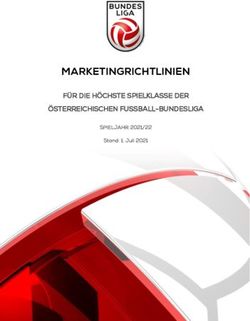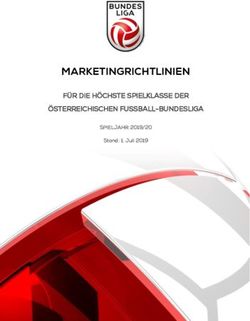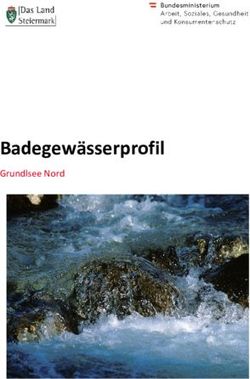Bedienungsanleitung - Smart Control SC16 2-Kanal für eco moon
←
→
Transkription von Seiteninhalten
Wenn Ihr Browser die Seite nicht korrekt rendert, bitte, lesen Sie den Inhalt der Seite unten
Bedienungsanleitung
Garantieformular
Smart Control SC16
2-Kanal für eco moon
www.daytime.de/downloadsSehr geehrte Kundin, sehr geehrter Kunde,
vielen Dank, dass Sie sich für eine daytime® Lichtsteuerung aus dem Hause WALTRON
entschieden haben.
Mit der daytime® Lichtsteuerung besitzen Sie ein Qualitätsprodukt, welches wie die daytime® LED-
Leuchtenlinien speziell für den Aquaristik- und Terraristik-Bereich entwickelt wurde und höchsten
Sicherheitsansprüchen genügt.
Die Möglichkeiten, die sich Ihnen durch dieses daytime® Produkt eröffnen, werden in den
folgenden Kapiteln ausführlich beschrieben.
Lesen Sie daher die Betriebsanleitung aufmerksam und vollständig. Bei Fragen stehen wir Ihnen
gerne zur Verfügung.
"Helle" Freude mit daytime® wünscht Ihnen das gesamte WALTRON-Team.
Hinweis-, Warn- u. Sicherheitssymbole
Die Europäische Norm schreibt die Verwendung nachfolgender Piktogramme für bestimmte
Situationen vor und dient ausdrücklich nicht dazu, Sie als Anwender zu verunsichern.
Sie finden diese in jeder aktuellen Betriebsanleitung von elektrisch betriebenen Haushaltsgeräten.
Allgemeine Beschreibung:
Warnung! Info
Die Nichtbeachtung der durch dieses Symbol Der mit diesem Symbol gekennzeichnete
gekennzeichneten Abschnitte kann schwere Absatz gibt Ihnen hilfreiche Empfehlungen
gesundheitliche Auswirkungen durch und Tipps zum Einsatz der daytime®
Stromschlag zur Folge haben. Produkte.
Achtung!
Die Nichtbeachtung der durch dieses Symbol
gekennzeichneten Abschnitte kann zu Hinweis auf umweltgerechte Entsorgung
Funktionsstörungen oder Beschädigung der
daytime® Produkte führen.
Übereinstimmung mit EG-RichtlinienBestimmungsgemäße Verwendung
Dieses Produkt ist für den privaten Hausgebrauch konzipiert und dient ausschließlich zur
Steuerung von daytime® LED-Lichtsystemen für Aquarien und Terrarien aus dem Hause
WALTRON GmbH.
Lesen und beachten Sie diese Bedienungsanleitung vollständig vor Inbetriebnahme und
Verwendung der Lichtsteuerung. Eine Garantieleistung entfällt für Schäden oder Mängel, die
durch Nichtbeachten der Bedienungsanleitung entstanden sind. Halten Sie die
Bedienungsanleitung beim Gerät verfügbar und geben Sie diese an nachfolgende Anwender
weiter.
WALTRON übernimmt keine Haftung für Folgen aus nicht bestimmungsgemäßer Verwendung.
Zu Ihrer Sicherheit
Warnung! Warnung!
Lesen und beachten Sie die folgenden wichtigen Bei Hinweisen auf Beschädigungen der
Sicherheitshinweise sorgfältig. So vermeiden Sie Netzleitung, trennen Sie das Gerät unverzüglich
Verletzungen durch Stromschlag: vom Netz und wenden Sie sich an einen
autorisierten daytime®-Servicepartner oder direkt
Platzieren Sie das Gerät an einem geeigneten
an den Hersteller (WALTRON GmbH).
Platz, der sicherstellt, dass Kontakt mit Wasser
(durch Hineinfallen oder Kondensatbildung)
weitestgehend ausgeschlossen ist.
Warnung!
Wenn die Netzkabel des Betriebsgerätes oder die
Info
Sekundärleitung(en) beschädigt sind, müssen
WALTRON empfiehlt mit den Converterleitungen diese entweder durch einen autorisierten
Tropfschleifen zu bilden, um zu verhindern dass daytime®-Servicepartner oder direkt beim
ggf. am Kabel entlang laufendes Wasser Hersteller repariert werden.
(Kondensat) zum Converter oder zur
Netzsteckdose gelangt. Nehmen Sie nie ein Gerät mit Beschädigungen
oder schadhaftem Netzkabel (Betriebs-gerät) in
Betrieb.
Achtung!
Achten Sie darauf, dass alle Kabel Warnung!
•knickfrei verlaufen Öffnen und reparieren Sie die Betriebsgeräte und
•nicht über scharfe Kanten geführt werden Leuchten niemals selbst. Nehmen Sie keine
•nicht eingeklemmt werden Veränderungen an diesen vor, die nicht in dieser
•keine heißen Oberflächen (>60°C) berühren Bedienungsanleitung beschrieben sind. Das
Betriebsgerät enthält Strom führende Teile (230V
AC). Nach dem Öffnen besteht Lebensgefahr.
Reparaturen dürfen ausschließlich von
autorisierten daytime®-Servicepartnern oder vom
Hersteller selbst, mit Originalersatz- und
-zubehörteilen durchgeführt werden.Lieferumfang
1 St. Lichtsteuerung Smart Control SC16 3-Kanal für eco moon
1 St. Bedienungsanleitung
daytime ANDROID®-App SC16 kostenlos auf
www.daytime.de
Optional erhältliches Zubehör
Leistung-Erweiterungs-Modul SEM16 1-Kanal für eco & cluster
Leistung-Erweiterungs-Modul SEM16 3-Kanal für cluster control
Leistung-Erweiterungs-Modul SEM16 3-Kanal für matrix
Eigenschaften & Funktionen
• Sonnenaufgang, Sonnenuntergang, Mondlicht, Mittagsabsenkung, usw. – Simulation
natürlicher Lichtverhältnisse und -veränderungen durch bis zu 10 frei programmierbare
Schalt- bzw. Dimmzeiten
• sichere und komfortable Programmierung über Smartphones und Tablets mit Android
Betriebssystem (iOS-Apps in Vorbereitung)
• Dimmung nahezu ohne „Sprünge“ über den gesamten Helligkeitsverlauf
• individuell einstellbare Lichtszenarien für jede Tages- bzw. Nachtzeit
• Wolken und Gewitter – Wetter-Simulation in 3 Intensitätsstufen wählbar
• Demonstrationsbetrieb mit stetig wechselnden Szenarien
• manuelle Änderung der Lichtverhältnisse in Echtzeit über Schieberegler „Slider“
• Wolkenflug und Blitz auf Tastendruck – manuell auslösbare Wettersimulation
• Profi-Stecksystem Fa. Binder „Plug & Play” – Steuerung wird einfach zwischen Converter
und Leuchte gesteckt, auch nachträglich!
• Betrieb von Leuchten der daytime® Linie eco moon mit bis zu 100 Watt
• Parallelbetrieb und Kombination von Leuchten aller daytime® Linien mit optional
erhältlichemLeistung-Erweiterungs-Modul SEM16in der entsprechenden Ausführung
• Software-Update über App bequem von Zuhause möglichGeräteansicht / Erläuterung Ansicht daytime SC16 App -Startseite- aktueller Status Schieberegler (Slider)
1.Inbetriebnahme Installation daytime SC16 App (Download und Anleitung unter www.daytime.de) Alle elektrischen Verbindungen (außer Netzstecker) nach den folgenden Beispielen durchführen bzw. die einzelnen Komponenten verbinden. Dabei evtl. Sicherheitshinweise beachten! Anschluss-Schema: Netzstecker einstecken bzw. Stromversorgung(en) einschalten
Die Status LED der SC16 beginnt grün zu leuchten. Die Steuerung ist betriebsbereit und schaltet
in den automatischen Betrieb. Hinweis: Bei der ersten Inbetriebnahme wird der Tagesablauf
gemäß Werkseinstellung aufgerufen.
BLUETOOTH®-Koppelung SC16 mit Android-Endgerät (Smartphone, Tablet, usw.)
ACHTUNG: Dokumentation bzw. Benutzerhandbuch des Android-Endgerätes beachten
BLUETOOTH® am Android-Endgerät einschalten
Suche nach „verfügbaren Geräten“ starten (Scannen)
• nach erfolgreicher Suche wird SC16_XXX unter „verfügbare Geräte“ angezeigt (für XXX
erscheint die fortlaufende Serien-Nr.)
Gerät auswählen bzw. koppeln
• es erscheint die PIN-Abfrage
PIN „1234“ eingeben und mit OK bestätigen
• die daytime Lichtsteuerung SC16 erscheint nun unter „gekoppelte Geräte“2. Steuerung mit Android-Endgerät verbinden App SC16 öffnen und auf „Verbinden“ tippen Es erscheint die Liste der gekoppelten Geräte. Die entsprechende SC16 auswählen bzw. antippen und Verbindung bestätigen. Die Status LED der Steuerung leuchtet nun rot und signalisiert den manuellen Betrieb. Die Uhrzeit wird automatisch synchronisiert. 3. Manuelle Bedienung Über die Schiebe-Regler (WEIß, BLAU) kann die Helligkeit bzw. die Intensität für jede einzelne Lichtfarbe getrennt eingestellt werden Hinweis: Der Schieberegler ROT hat bei dieser SC16 2-Kanal Variante keine Funktion bzw. Auswirkung auf die angeschlossene eco moon-Leuchte. durch Tippen auf das Wolken-Symbol wird eine zufällige Wolken-Simulation gestartet (Dauer: ca. 30 Sekunden). Der Schieberegler hat während der manuellen Bedienung keine Auswirkung. durch Tippen auf das Blitz-Symbol wird eine zufällige Gewitter-Simulation gestartet (Dauer: ca. 5- 10 Sekunden). Der Schieberegler hat während der manuellen Bedienung keine Auswirkung.
4. Programmierung Man erstellt bzw. speichert für jede Tageszeitdie gewünschte Lichteinstellung ->im folgenden „Szenario“ genannt. Die gespeicherten Szenarien werden in die Tabelle „Tagesablauf“ eingefügt und mit einer Start- und einer End-Uhrzeit versehen. Die Zeitabstände zwischen den Szenarien definieren die Dauer für den Wechsel (Sonnenaufgang bzw. -untergang) von einem zu dem darauf folgenden Szenario. Die Wechsel erfolgen gleichmäßig (linear). Vorgehensweise: 4.1 Szenarien erstellen und speichern Helligkeit, Lichtfarbe, Wolken- und Gewitterintensität mit Schieberegler einstellen und auf „Szenario speichern“ tippen. Anschließend Name (z.B. Tag) vergeben und mit OK bestätigen. Es können beliebig viele Szenarien erstellt und gespeichert werden. Die gespeicherten Szenarien können über den entsprechenden Button geöffnet, geändert und wieder gespeichert werden.
4.2 Tagesablauf erstellen und speichern Auf „Programmieren“ und anschließend auf „Tagesablauf erstellen“ tippen
Die gewünschten Szenarien mit den entsprechenden Uhrzeiten in die Tagesablauf-Tabelle durch
tippen auf die entsprechenden Felder, wie im untenstehenden Beispiel, einfügen. Sobald eine
Zeile vollständig ausgefüllt ist, wird diese dunkelgrau hinterlegt (Abb. links unten).
Anschließend die ausgefüllte Tabelle speichern (noch nicht übertragen) über den Button
„Tagesablauf speichern“. Es können beliebig viele Tagesabläufe erstellt und gespeichert werden.
Zum Übertragen eines Tagesablaufes auf „Tagesablauf öffnen“ tippen, den gewünschten Ablauf
auswählen und auf „Tagesablauf übertragen“ tippen (dazu muss die Steuerung mit dem Android-
Endgerät verbunden sein).
Hinweis: wenn keine Szenarien gespeichert wurden, kann die Tabelle nicht gefüllt
werden.
Der Tageswechsel (Mitternacht, 0:00 Uhr) muss im letzten Szenario (siehe Abbildung)
oder innerhalb des Wechsels des letzten Szenarios zum ersten Szenario erfolgen (Bsp.:
Ende letztes Szenario 23:30 / Anfang erstes Szenario 04:30).Erläuterungen
• ein Tagesablauf entspricht 24 Stunden und wird fortlaufend wiederholt
• es können bis zu 10 Szenarien in einen Tagesablauf eingefügt werden
• aus dem Zeitabstand von „Uhrzeit bis“ eines Szenario und „Uhrzeit von“ aus dem
folgenden Szenario ergibt sich die Dauer für den gleichmäßigen Wechsel (Sonnenaufgang,
-untergang, usw.)
Der Zeitabstand muss mindestens +1 Minute betragen!
• nach Beendigung des letzten Szenarios startet der Ablauf wieder mit Szenario 1. Auch hier
ergibt sich die Dauer für den Wechsel aus der Differenz zwischen „Uhrzeit von“ aus dem
letzten eingetragenen Szenario und „Uhrzeit bis“ aus Szenario 1
Über die Zurück-Schaltflächen bis zur Startmaske zurückspringen und auf Trennen tippen. Die
Verbindung wird unterbrochen. Die Status-LED der Steuerung leuchtet grün und signalisiert den
automatischen Betrieb gemäß dem übertragenen Tagesablauf5. Demomode Der Demomode wird über die entsprechende Schaltfläche auf der Startseite eingeschaltet (die Steuerung muss mit der App verbunden sein). Die Schaltfläche zeigt bei laufenden Demomode „Demo läuft“ an. Die Steuerung wechselt fortlaufend im Zeitraffer zwischen den Szenarien, die im Tagesablauf eingefügt sind (Wolken und Blitze sind im Demomode ausgeschaltet) Der Demomode bleibt solange eingeschaltet, bis der Button „Demomode“ erneut angetippt wird, auch wenn die Steuerung von der App getrennt wird. Wenn die Steuerung getrennt wurde, muss erneut Verbunden und 2x auf „Demomode“ getippt werden, um den Demomode zu stoppen. Nachdem Antippen von „Demo läuft“, um die Demomode zu stoppen, wird ein laufender Wechsel noch vollständig ausgeführt. Im seltensten Fall muss die Steuerung einmal vom Netz getrennt und wieder verbunden werden.
6. Systemeinstellungen In diesem Menü kann der Name der Steuerung geändert, ein Software-Update durchgeführt und der Tagesablauf auf Werkseinstellung zurückgesetzt werden Durch Tippen auf „Programmieren“ gefolgt von „Systemeinstellungen“ gelangt man in dieses Menü
Folgende Meldung mit „Ja“ bestätigen und anschließend auf „Verbinden“ tippen
In der folgenden Maske wird der aktuelle Name der Steuerung „Modulname“ angezeigt. Außerdem kann hier der Soft- und Hardwarestand entnommen werden
6.1 Name Steuerung (Modulname) ändern Auf „Name Steuerung ändern“ tippen. Es erscheint nebenstehende Anzeige. Neuen Namen (z.B. Aquarium Wohnzimmer, Testaquarium, usw.) eingeben und mit OK bestätigen. Nach einem Trennen und erneuten Verbinden wird der geänderte Name angezeigt.
6.2 Werkseinstellung aufrufen Auf „Werkseinstellung“ tippen. In der darauffolgenden Maske erscheint im Hintergrund die Tagesablauf-Tabelle, die unter der Werkseinstellung hinterlegt ist. Mit „Ja“ bestätigen, wenn Übertragung gewünscht. Hinweis: Unter der Werkseinstellung sind nur die Werte für den Tagesablauf hinterlegt. Der Name der Steuerung (Modulname) wird nicht zurückgesetzt.
6.3 Hinterlegte Werkseinstellung:
Szenario „Tag“ von 9.00 Uhr bis 20.00 Uhr
Helligkeit: 100%
Weiß: 100%
Blau: 100%
Wolken: 0 (Aus)
Gewitter: 0 (Aus)
Szenario „Nacht“ von 21.00 Uhr bis 8.00 Uhr
Helligkeit: 0%
Weiß: 100%
Blau: 100%
Wolken: 0 (Aus)
Gewitter: 0 (Aus)
6.4 Software-Update
Wir sind ständig bestrebt unsere daytime Produkte zu verbessern. Unter www.daytime.de finden
Sie immer die aktuellste Betriebs-Software, in der diese Optimierungen eingeflossen sind. Ein
Leitfaden zur Durchführung eines Software-Updates ist dort ebenfalls hinterlegt.
7. Technische Daten
Abmessungen L/B/H (ohne Anschlussleitungen): 125 x 37 x 26 mm
Länge Anschlussleitungen (Primär): ca. 90 mm (inkl. Stecker)
Gewicht: ca. 100 g
Betriebsspannung: 12 VDC (Schutzkleinspannung)
max. zul. Stromaufnahme: 8,4 A (100 Watt @ 12 VDC)
drahtlose Übertragungsart: BLUETOOTH® Classic | BLUETOOTH® LE
Schutzart: IP20Weitere Informationen & Tipps
Zu sämtlichen Schritten existieren Videoanleitungen.
Auf unserer Homepage www.daytime.de finden Sie den Link zu unserem - Kanal, wo
diese übersichtlich bereitgestellt sind.
Des Weiteren steht Ihnen Ihr daytime® Fachhändler Vorort und unser technischer Support per
E-Mail sowie telefonisch gerne zur Verfügung.
Garantiehinweis
Für die von uns gelieferten daytime® Produkte übernehmen wir innerhalb der EU eine Garantie
von 24 Monaten.
Ausgenommen davon sind Schäden die auf Nichtbeachtung der Betriebsanleitung oder sonstige
unsachgemäße Behandlung zurückzuführen sind.
Sollten Sie innerhalb des Garantiezeitraums wider Erwarten einen Grund zur Beanstandung
haben, reichen Sie Ihre Steuerung zusammen mit der beiliegenden Garantiekarte (ausgefüllt) und
dem Kaufbeleg bei Ihrem daytime® Fachhändler ein.
daytime® - eine Marke der:
Sapelloh 51
31606 Warmsen
Tel.: +49 (0) 5767 / 941 439 – 0
Fax: +49 (0) 5767 / 941 493 – 15
BA-SC16 2-Kanal für eco moon
E-Mail: info@waltron-gmbh.com 92-0006 V.07
www.daytime.de | www.waltron-gmbh.com Änderungen vorbehalten. Keine Haftung für Druckfehler.Sie können auch lesen